CAD图纸文件编辑完成之后,我们经常需要对CAD图纸文件进行打印,如果想要将CAD图纸打印成黑白图纸,应该怎么进行打印操作?CAD怎么打印黑白图纸?下面我就来为大家介绍如何利用迅捷CAD编辑器将CAD文件打印成黑白图纸。
1、运行安装在电脑上里的迅捷CAD编辑器,软件打开后,点击界面中的“文件”选项,然后点击“打开”按钮,将需要进行打印的CAD图纸打开。
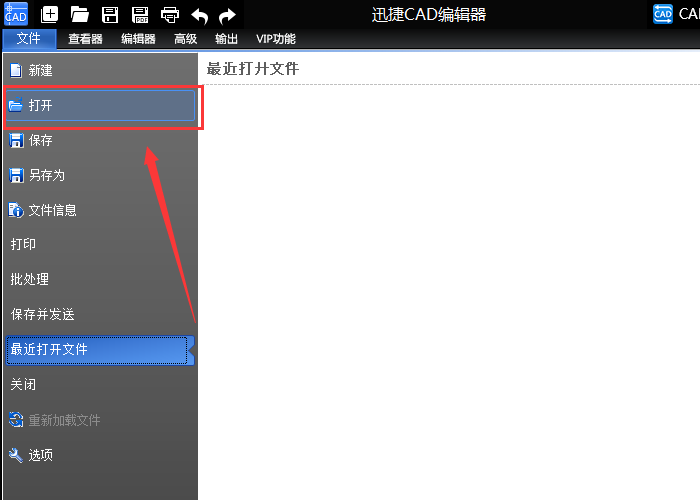
2、打开CAD图纸文件,点击软件上方的“输出”功能,接着再点击里面的“打印”功能,进行打印。
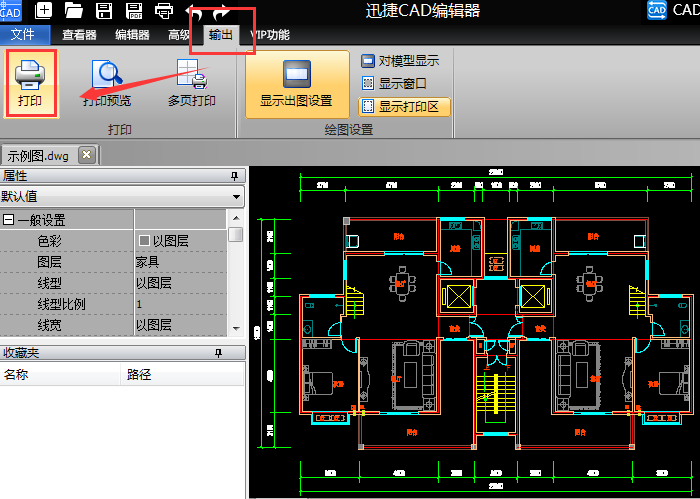
3、进入打印界面,首先需要点击界面当中的“属性”按钮。
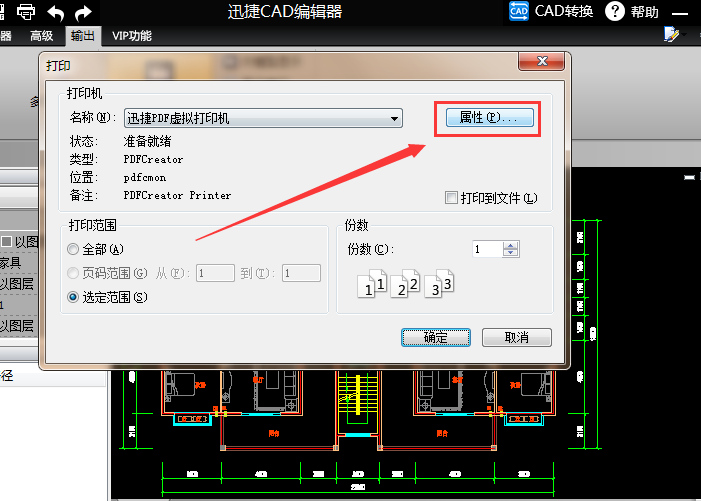
4、然后在“纸张/质量”选项中将颜色改为黑白色,并点击“确定”选项。
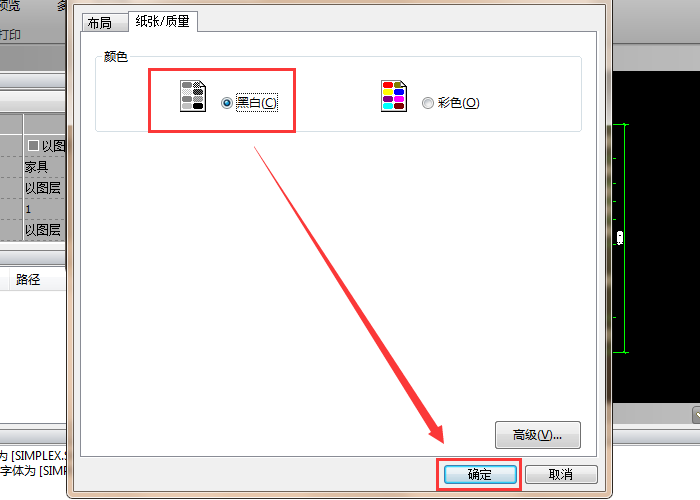
5、最后点击打印界面当中的“确定”按钮,即可将CAD图纸打印成黑白图纸。
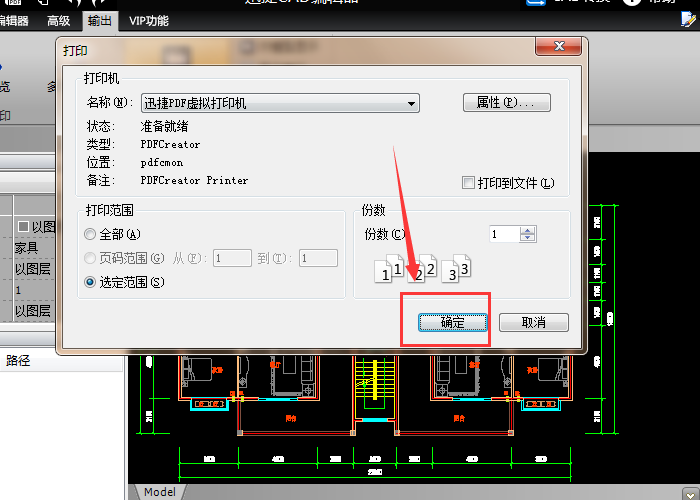
按照上述方法进行操作,即可将CAD图纸打印成黑白图纸。用户如果想要了解更详细的CAD图纸打印步骤,可以参考:怎样打印CAD图纸的详细图文教程。

